|
|
调节音效
" l6 l+ Y. A5 [# w2 L1 K7 Y6 M混音器 #
0 p" z" ]1 J& T) U混音器用于改变乐器声音和调节音量, 声像, 混响合唱效果等. 点击菜单显示 → 混音器 来显示混音器.. p8 `9 B" U( O9 Z
混音器为每个部分显示一个旋转控制钮
- L; @8 N' j1 i# z# k G静音和独奏
- O9 L- g& K+ `" N8 M点击 静音 复选框可以立刻静音某个谱表, 可以点击 独奏 复选框可使其它谱表静音, 只播放标记为独奏的谱表.4 n* y. X4 a( h* K3 A
拨盘& d% R r6 ~% c, Q2 ~! g3 M
要顺时针转动拨盘点击并向上拖拽鼠标, 要逆时针转动拨盘点击并向下拖拽鼠标.
! _# N. \3 G1 O/ v音色
0 O% \7 P, u% v: ~音色下拉菜单中列出了当前 SoundFont 音色库 包含的全部乐器音色.. m) R; V, Y( f. G c" r
改变乐器
! L$ F' p& ]0 }) |. }5 v你可以改变谱表对应的乐器. 或者单独地改变乐器的声音, 谱表名称, 和谱表移调量.
) t) ~" s7 a; m8 |, q& S鼠标右键点击小节的空白部分并在弹出菜单中选择 谱表属性.../ H, b: [2 ]( }7 }7 U
点击 改变乐器 按钮5 O& ~7 W( z7 Q! ?7 l( Y( i
选择要改变的乐器, 点击确认按钮回到谱表属性对话框+ q/ J( A2 l. |" J6 P
再次点击 确定 按钮回到乐谱3 J2 m( n9 n4 i T, S( e$ q6 X
谱表中的变换
! K7 U& t' e# F9 ^* tMuseScore 中某些乐器可在乐曲中间变化音色, 比如弦乐器可切换为拨奏或震音, 小号可切换为弱音小号. 下面步骤用弱音小号举例, 同样方法也适用于拨弦或震音弦乐.
2 ~* I" p4 A7 {6 t选中弱音段落的第一个音符/ R8 } c: C, d" [" ?
点击菜单 创建 → 文字 → 谱表文字0 O" k% R/ X( _4 Z* T* u
输入 Mute (或同功能文字如 Con Sordino), 这里的谱表文字只是阅读需要, 不会影响播放./ S P& B. [) H) g2 z0 h
右击谱表文字, 弹出菜单中选择 谱表文字属性...
0 h: x$ G" y) e在谱表文字属性对话框中, 选中 通道 复选框
6 N: Q( `: ^; E, q% m2 r在谱表文字属性对话框中, 选中 mute
, X+ x' K0 [& p$ I9 b9 `# u0 J点击 确定 按钮返回乐谱
) l: B6 s7 S9 \1 y- N7 L现在谱表文字后面的所有音符都是弱音了, 如果之后要恢复音效为非弱音的, 按上面步骤操作即可, 步骤 3 中要输入 Open, 并在步骤 6 中选择 normal.
: j" O$ J+ J8 ^
# U9 A8 i+ \$ |7 O: |
4 z# D* B. I X% p/ m z |
-
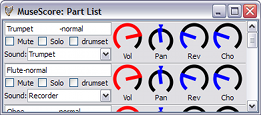
|